安卓手机门禁卡怎么设置 手机门禁卡设置教程
日期: 来源:贝斯特安卓网
现在随着科技的不断发展,手机门禁卡已经成为越来越多小区、公司、学校等场所的门禁方式,安卓手机门禁卡又该如何设置呢?想必很多人都对此感到困惑。设置安卓手机门禁卡并不复杂,只需要按照一定的步骤进行操作即可。接下来我们就来详细了解一下手机门禁卡的设置教程。
手机门禁卡设置教程
具体步骤:
1. 本例中使用了华为手机,打开华为应用,找到“钱包”。
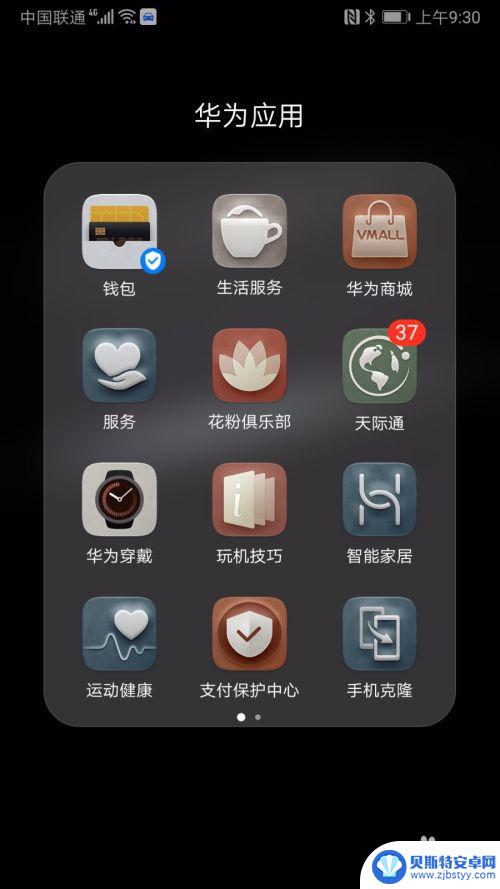
2. 点开“钱包”,在最下面一行菜单中点击“卡包”,在出现的界面中选择“刷手机开门”。
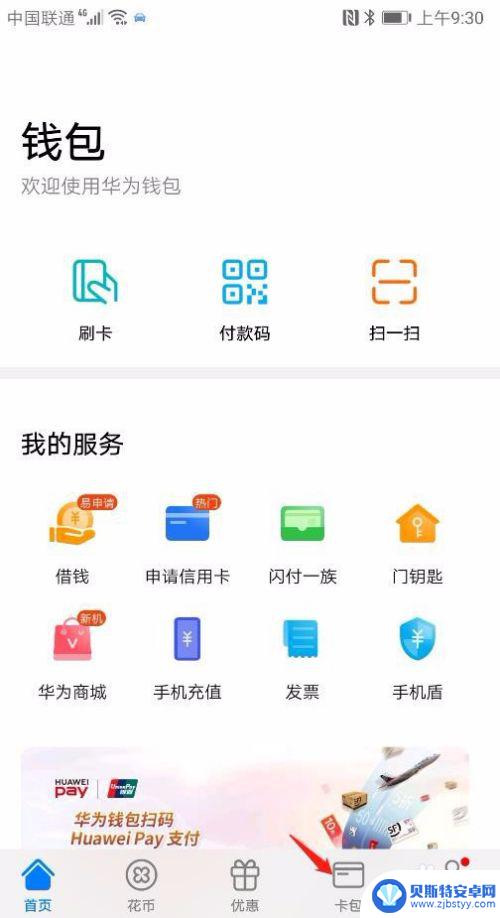
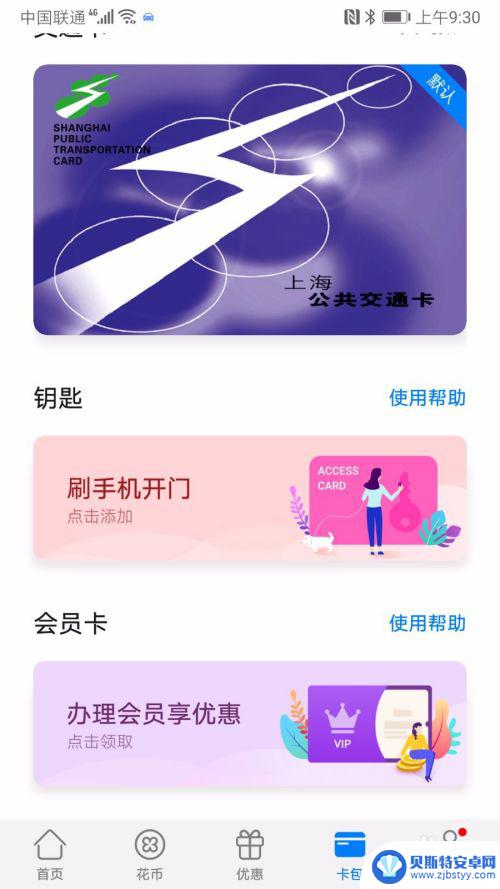
3. 在弹出的界面上选择第一行“将已有门钥匙模拟到手机上”,出现“准备读卡”界面。将门禁卡放手机背面,手机会读取卡信息。
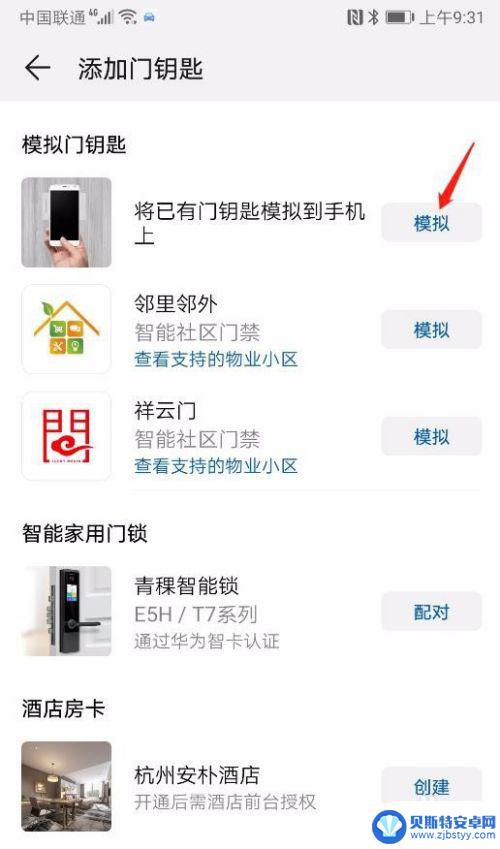
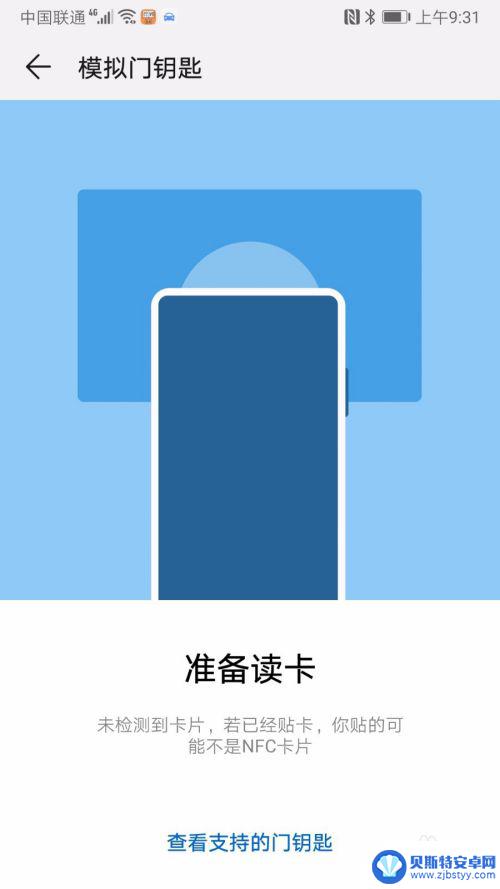
4. 读取完毕,系统出现如下界面。填入门钥匙名称,选择您喜欢的卡面,点击下面的完成,门禁卡就在您的卡包中生成了。
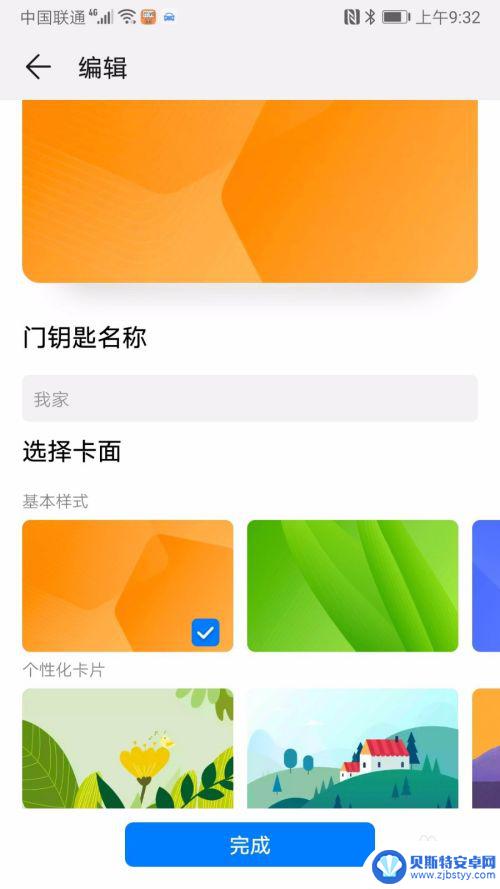
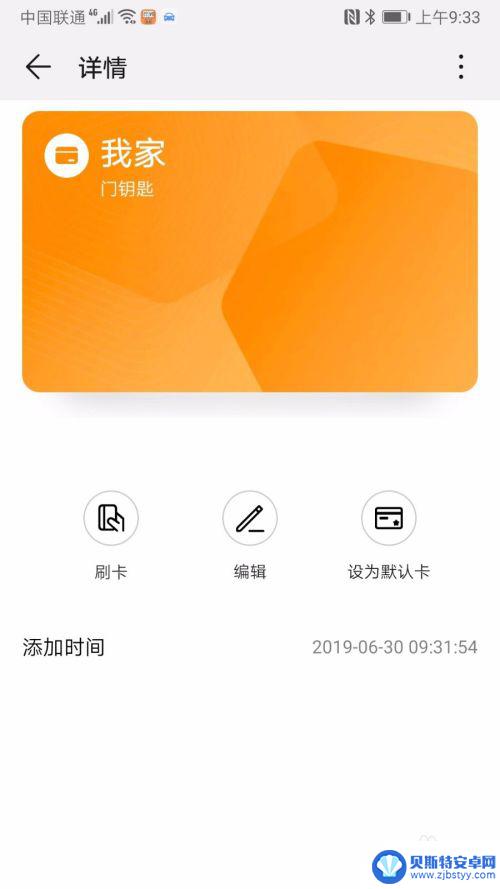
5. 使用时,可以打开卡包。点击门禁卡,将手机背面顶部靠近刷卡区域,您就可以出入自由了。
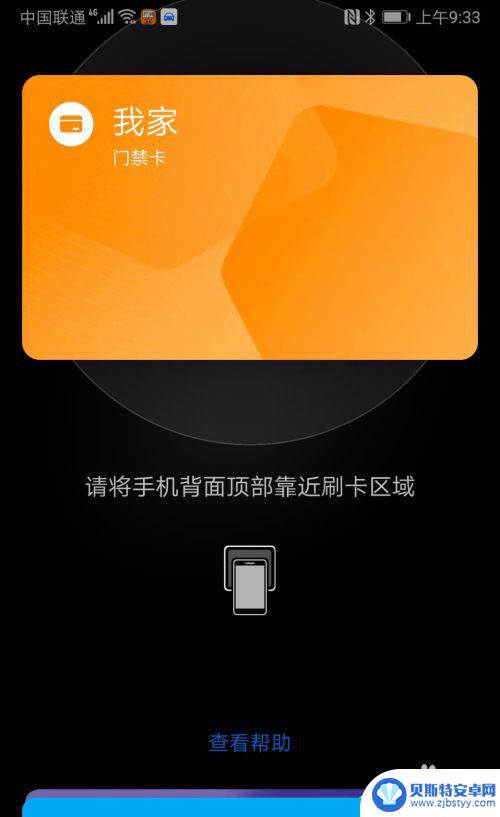
6. 您也可以将门禁卡设置快捷方式,使其直接显示在您手机界面,以便能更方便的打开它。“华为应用”-“钱包”,在下方菜单中选择“我的”,在出现的界面上点击“便捷设置”。
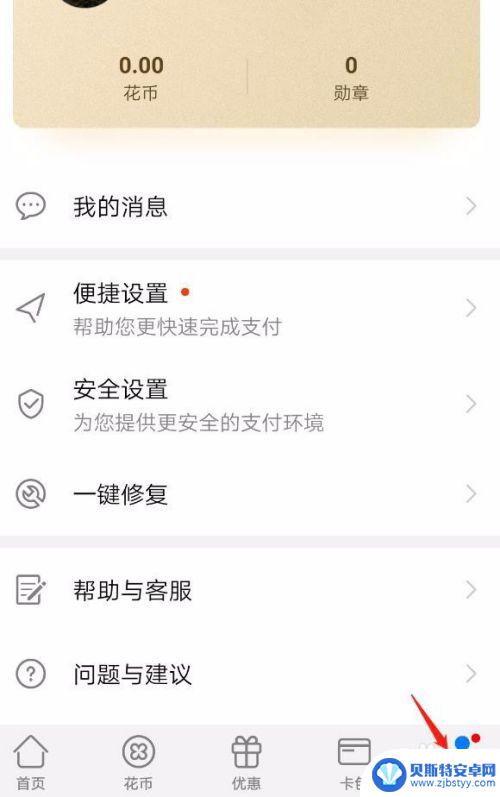
7. 将便捷设置下方的门钥匙打开,此时您的手机上就会显现“门钥匙”了。使用起来会更方便。
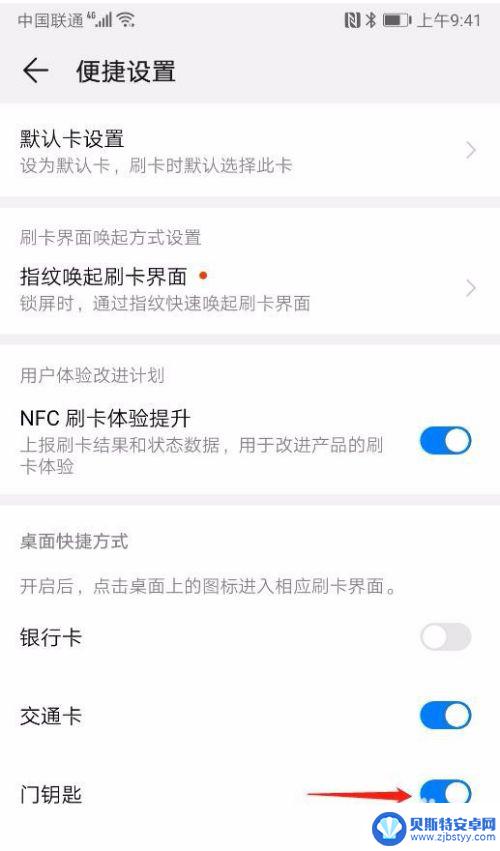
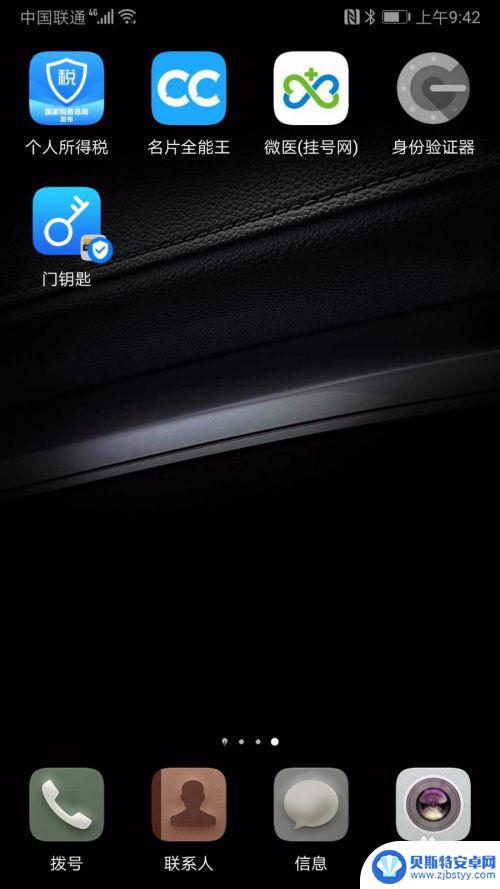
以上就是安卓手机门禁卡设置的全部内容,如果还有不清楚的用户,可以参考以上小编提供的步骤进行操作,希望对大家有所帮助。
相关教程
-
苹果13怎么设置门禁卡nfc功能 iPhone13 NFC门禁卡设置方法
-
oppo手机怎样设置门禁卡 oppo手机门禁卡设置教程
-
手机门禁卡 加密怎么设置 门禁卡如何与苹果手机进行绑定
-
怎么用苹果手机设置门禁卡快捷指令 - iPhone手机如何设置快捷指令使用NFC门禁卡
-
苹果手机绑定nfc门禁卡 iphone怎么刷nfc门禁卡
-
苹果13手机添加门禁卡功能 iPhone13Pro门禁卡添加教程
-
手机能否充值etc 手机ETC充值方法
-
手机编辑完保存的文件在哪能找到呢 手机里怎么找到文档
-
手机如何查看es文件 手机ES文件浏览器访问电脑共享文件教程
-
手机如何使用表格查找姓名 手机如何快速查找Excel表格中的信息












